Threads, la respuesta de Meta a Twitter ya se encuentra entre nosotros. Lanzada este 6 de julio, la aplicación independiente permite compartir actualizaciones de texto y participar en conversaciones públicas.
Esto se asemeja a lo que ofrecía Twitter antes de que Elon Musk asumiera el control y promoviera suscripciones pagas a Twitter Blue.
Threads, desarrollado por el equipo de Instagram y conectado directamente a la cuenta de Instagram, posibilita publicaciones de hasta 500 caracteres con enlaces, fotos, GIF y videos de hasta cinco minutos. La aplicación está disponible para descargar en iOS y Android en más de 100 países.
Si quieres formar parte de esta nueva red social, en Unocero te decimos cómo registrarte.
¿Cómo crear una cuenta en Threads?
En tu dispositivo iPhone o Android, accede a la tienda de aplicaciones correspondiente, ya sea Google Play Store o Apple Store.
Busca la aplicación llamada «Threads» y selecciona la opción de descarga, es gratuita.
Una vez descargada, inicia sesión utilizando tus credenciales de Instagram.
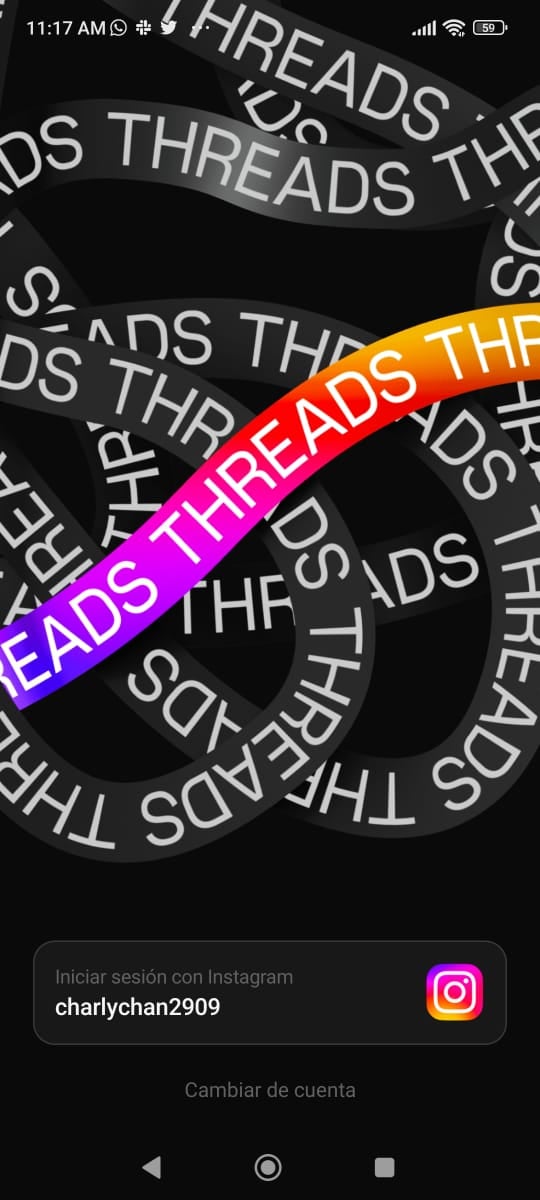
Al abrir la aplicación, encontrarás un botón en la parte inferior de la pantalla que te permitirá iniciar sesión con tu cuenta de Instagram. Si lo deseas, podrás cambiar entre diferentes cuentas de Instagram y seleccionar la que desees utilizar en caso de ser necesario.
Crea tu perfil
A partir de este punto, se te solicitará crear un perfil en Threads, donde podrás incluir una imagen, una biografía y la opción de agregar enlaces. Existe la posibilidad de importar la información de tu perfil actual de Instagram, lo que permitirá la migración automática de todos los datos a Threads.
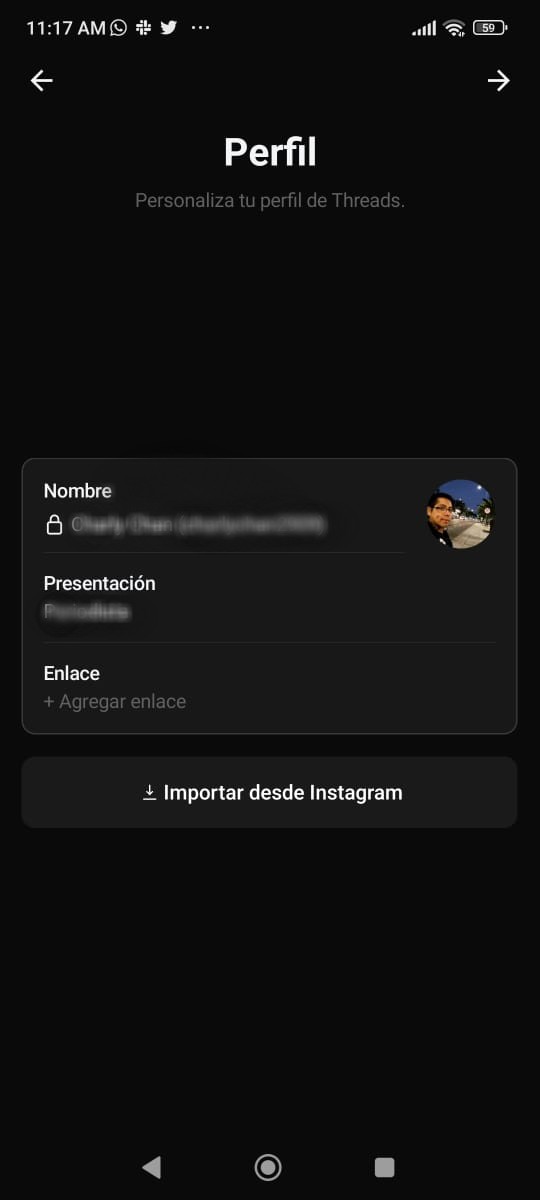
Al utilizar Threads, se te solicitará que elijas entre configurar un perfil público o privado. Si optas por una cuenta pública, tu contenido será visible para cualquier persona, tanto dentro como fuera de Threads. Por otro lado, si eliges una cuenta privada, solo tus seguidores aprobados tendrán acceso a tu perfil.
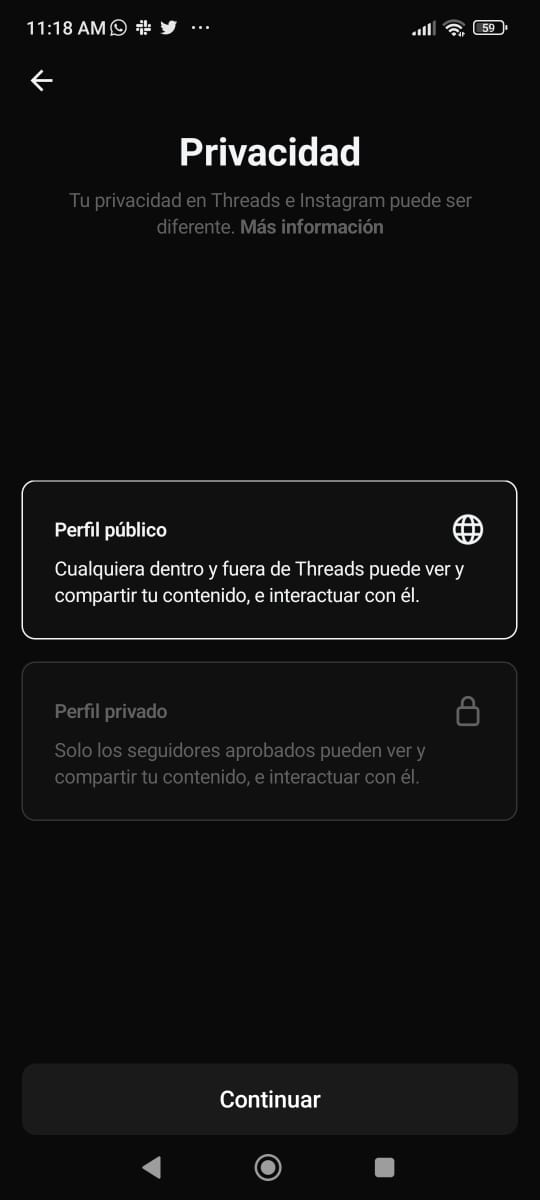
Sigue cuentas
Tienes la opción de seguir automáticamente todas las cuentas que ya sigues en Instagram o seleccionar manualmente a quién seguir en Threads. Si decides seguir a alguien que aún no está en Threads, su estado se mostrará como «pendiente» hasta que se una a la plataforma.
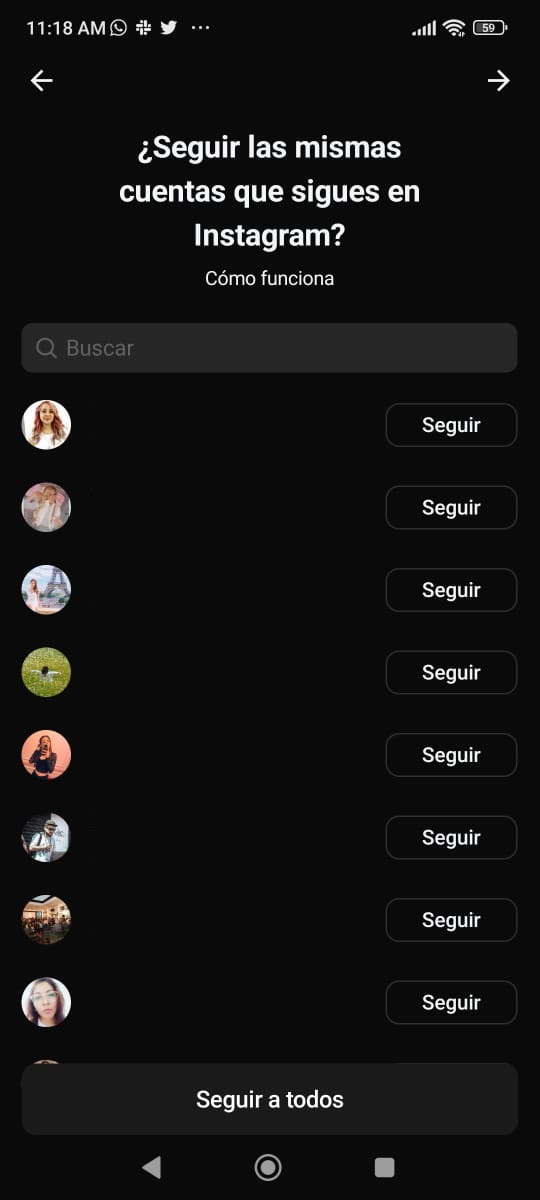
Explora
Tu cuenta está preparada para su uso. Puedes explorar la página principal, seguir más cuentas y realizar publicaciones. Si tu feed muestra contenido de cuentas que no sigues, puedes ajustar la configuración en consecuencia.
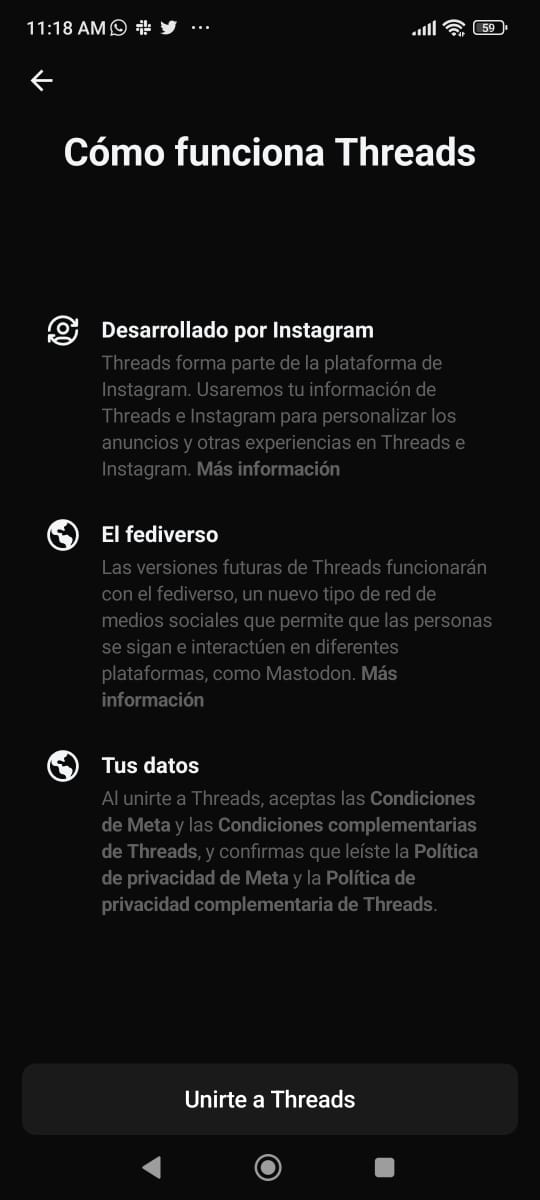
¿Cómo pausar las notificaciones en Threads?
Para ponerle pausa a las notificaciones en esta app, solo:
- Ve a tu perfil y haz clic en el ícono de dos líneas ubicado en la esquina superior derecha, justo al lado del logo de Instagram.
- Dentro de la sección de «configuración«, encontrarás las opciones de «Notificaciones» bajo la categoría de «Seguir e invitar a amigos».
- Aquí podrás decidir qué hacer con tus notificaciones. ¿Deseas pausarlas por un período específico? Si es así, podrás detener las notificaciones durante 15 minutos, una hora, dos horas, cuatro horas u ocho horas. Después de ese tiempo, las notificaciones volverán a su configuración anterior.
No olvides suscribirte a nuestras redes y News Letter

